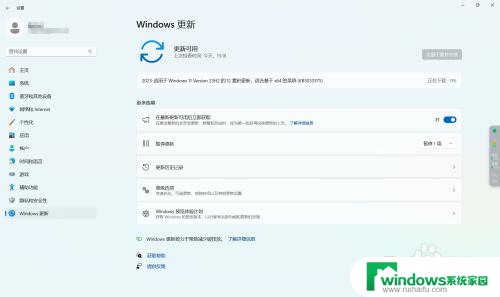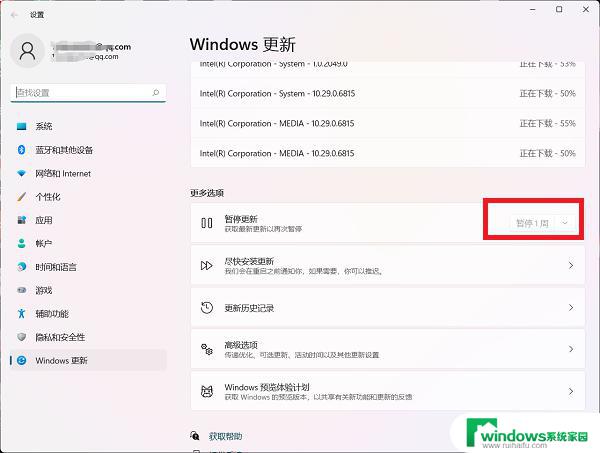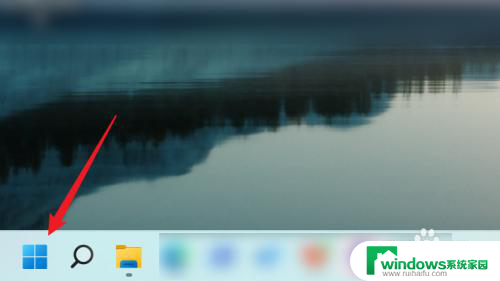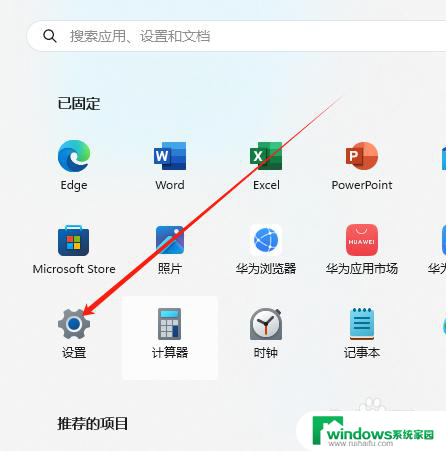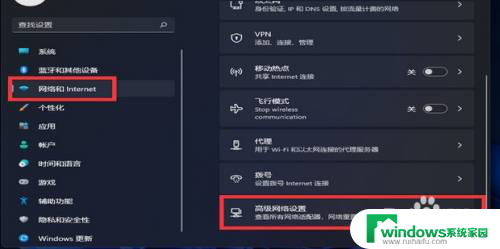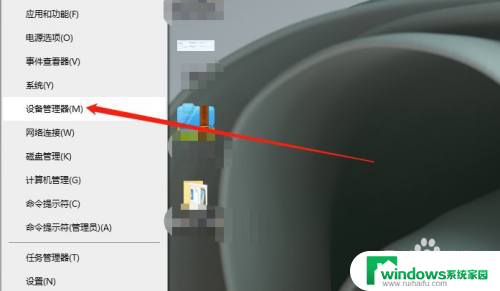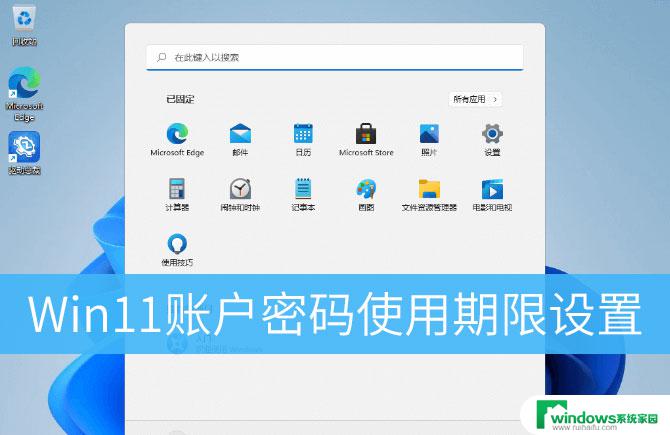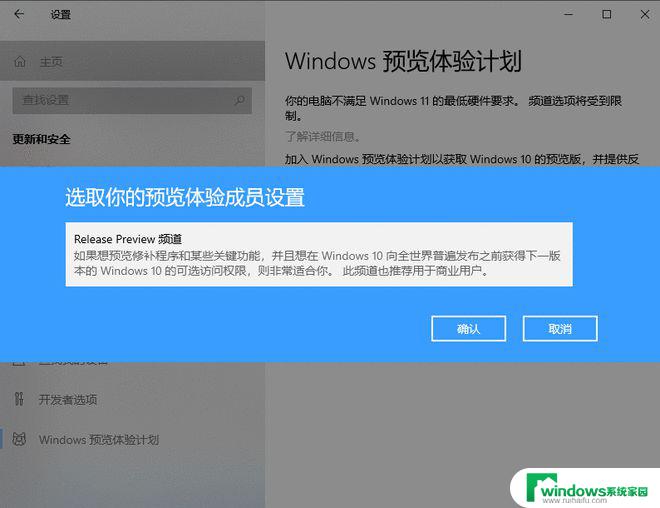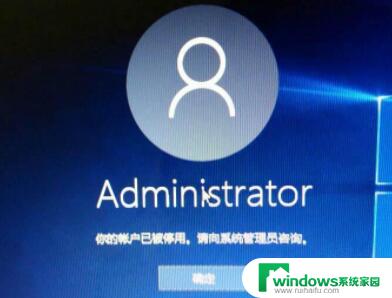win11暂停系统如何改5周 Windows 11更新暂停周期设置方法
更新时间:2025-01-05 10:34:33作者:xiaoliu
根据最新消息,微软宣布暂停Windows 11系统的更新周期达5周,这意味着用户将有更多时间来稳定其系统并避免更新带来的潜在问题,对于那些希望延长更新暂停周期的用户,他们可以通过简单的设置方法来调整系统更新的时间间隔,从而更好地控制系统更新的节奏。这一举措将为用户提供更灵活的选择,确保他们在更新系统时能够更加自主和便捷。
步骤如下:
1.首先在光标放在开始菜单按钮后鼠标右键后调出菜单列表单击设置选项
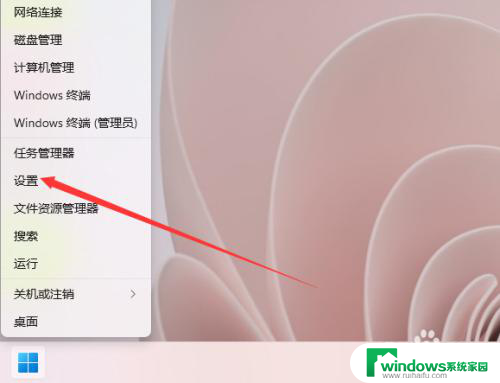
2.打开系统的界面单击Windows 更新选项
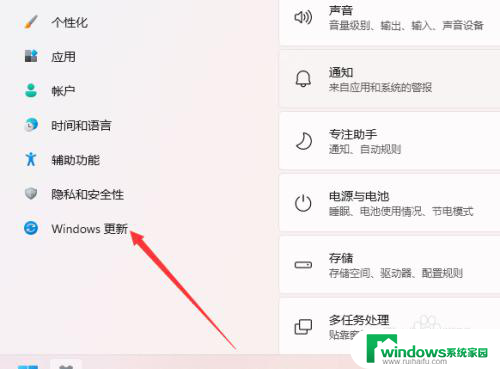
3.打开Windows 更新的界面在暂停更新栏单击后面的下拉列表
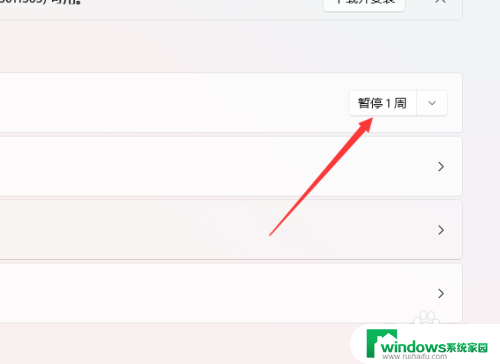
4.打开暂停周次的菜单中单击需要暂停更新周期选项
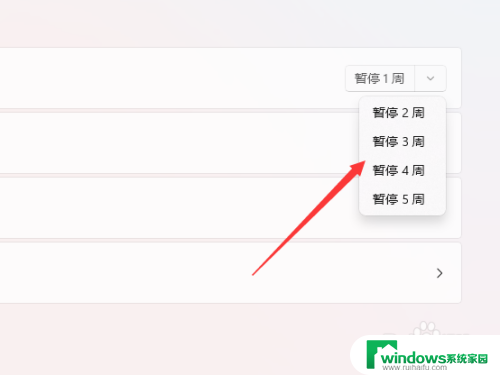
5.此时Windows更新栏显示可以某个周期的时间继续更新。
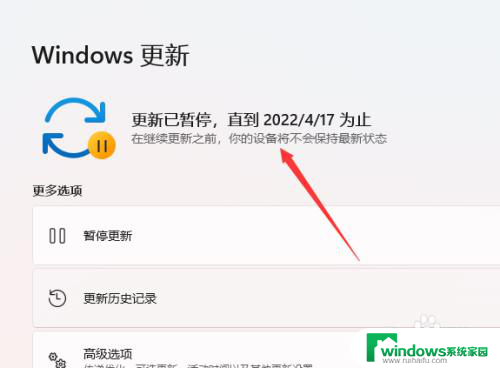
以上就是win11暂停系统如何改5周的全部内容,如果有遇到这种情况,那么你就可以根据小编的操作来进行解决,非常的简单快速,一步到位。